1、首先打开PS软件,点击菜单栏“文件”---“新建”,设置好宽度高度,创建空白文件

2、从工具栏找到“钢笔工具”,或者使用快捷键P,勾出一个形状,填充白色,加上黑色描边
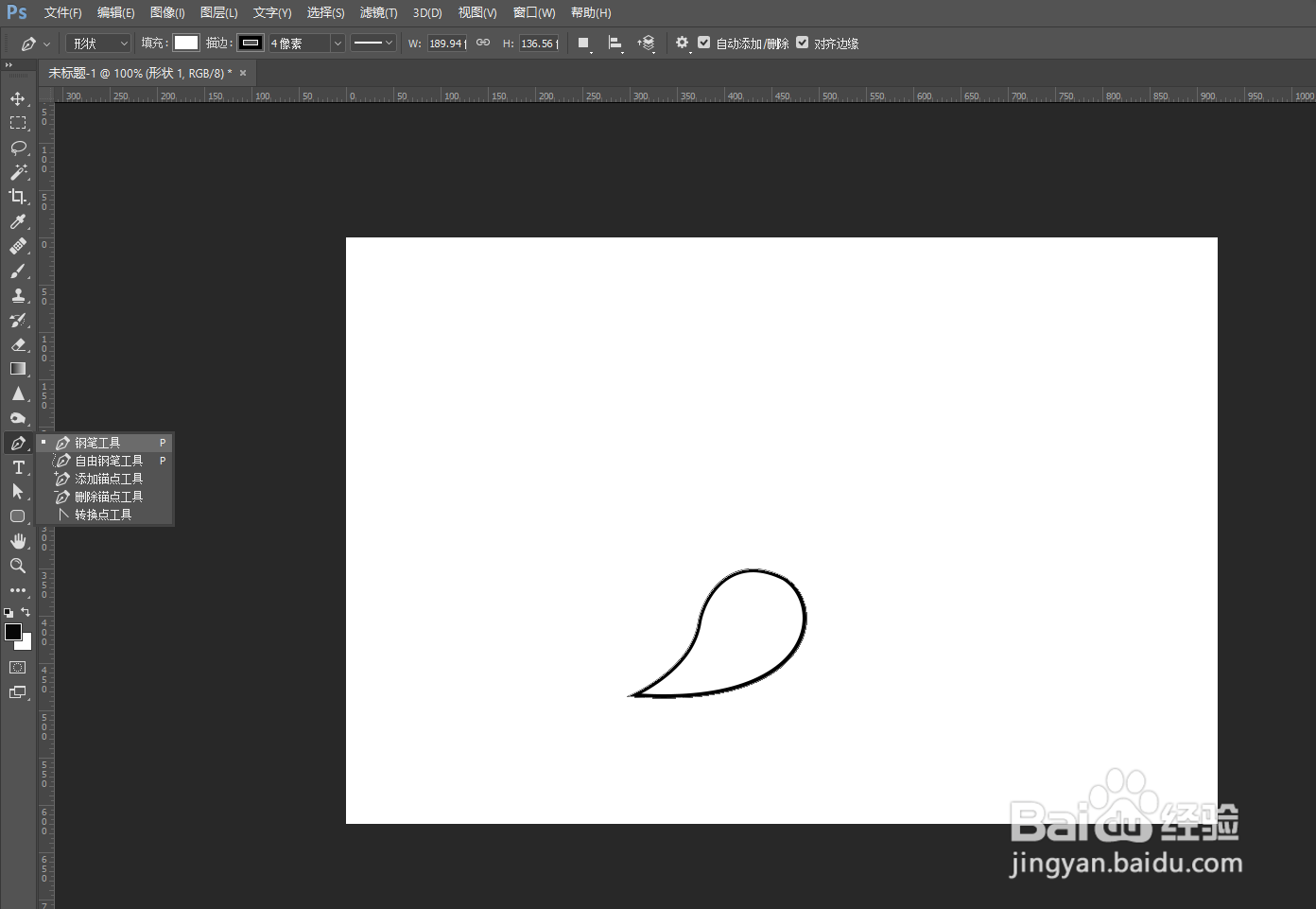
3、再用“钢笔工具”,勾出一条曲形,移到相对应位置

4、最后从工具栏找到“圆角矩形工具”,巡綮碣褂或者使用快捷键U,绘制一个圆角矩形,旋转一下方向,移到相对应位置,放到底层

5、这样就做出简约的毛笔图案

时间:2024-10-19 22:28:07
1、首先打开PS软件,点击菜单栏“文件”---“新建”,设置好宽度高度,创建空白文件

2、从工具栏找到“钢笔工具”,或者使用快捷键P,勾出一个形状,填充白色,加上黑色描边
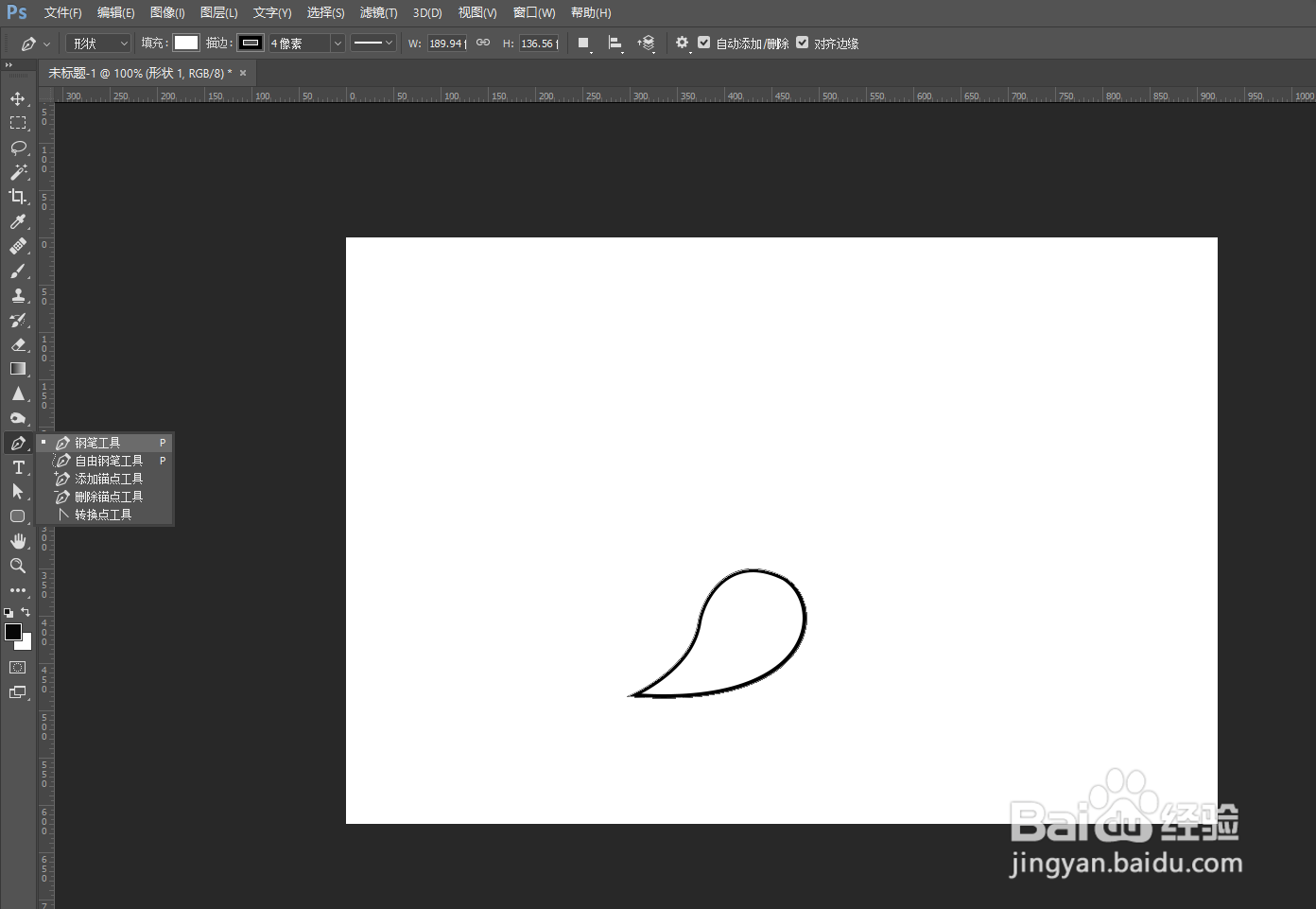
3、再用“钢笔工具”,勾出一条曲形,移到相对应位置

4、最后从工具栏找到“圆角矩形工具”,巡綮碣褂或者使用快捷键U,绘制一个圆角矩形,旋转一下方向,移到相对应位置,放到底层

5、这样就做出简约的毛笔图案

